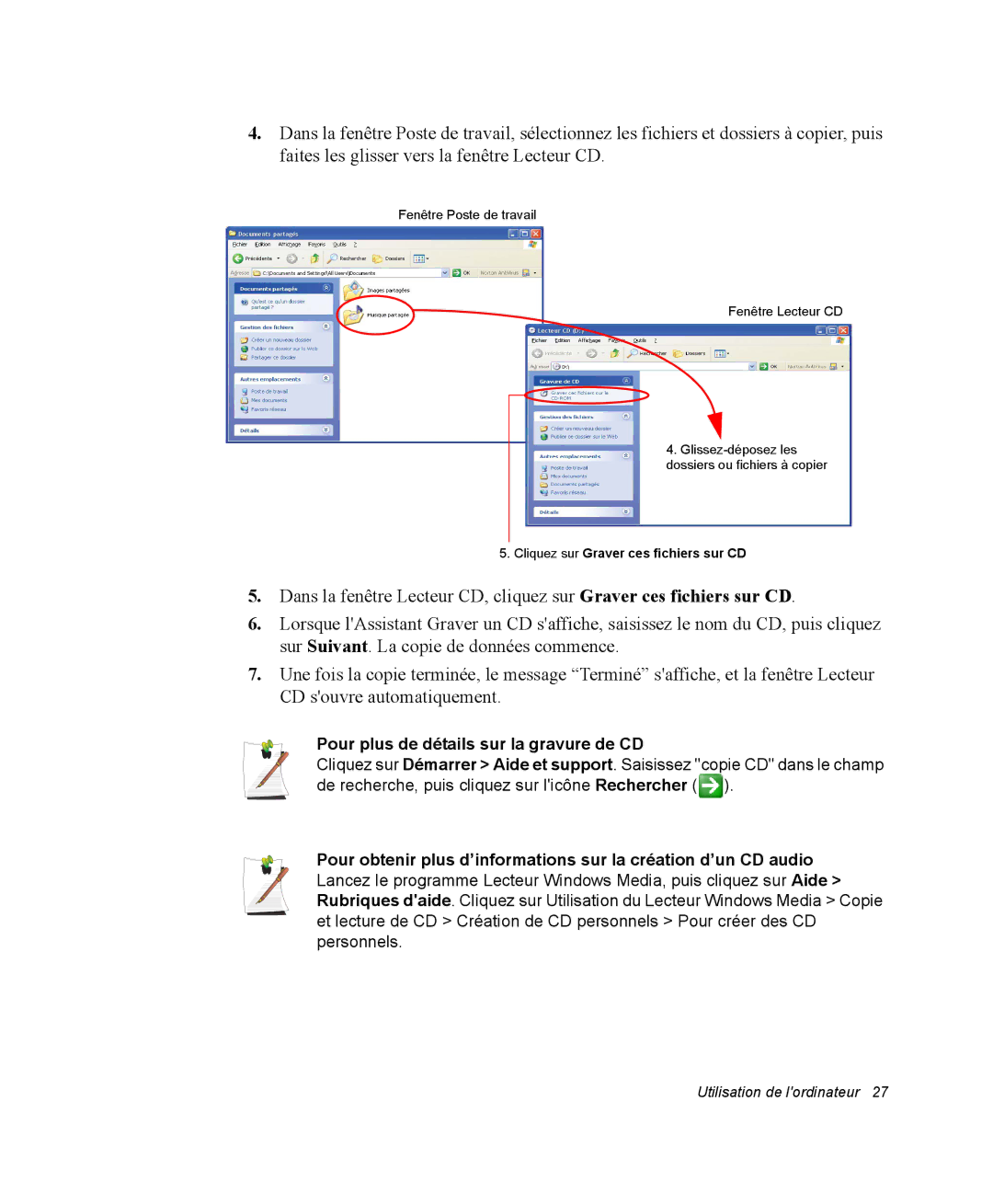4.Dans la fenêtre Poste de travail, sélectionnez les fichiers et dossiers à copier, puis faites les glisser vers la fenêtre Lecteur CD.
Fenêtre Poste de travail
Fenêtre Lecteur CD
4.
5.Cliquez sur Graver ces fichiers sur CD
5.Dans la fenêtre Lecteur CD, cliquez sur Graver ces fichiers sur CD.
6.Lorsque l'Assistant Graver un CD s'affiche, saisissez le nom du CD, puis cliquez sur Suivant. La copie de données commence.
7.Une fois la copie terminée, le message “Terminé” s'affiche, et la fenêtre Lecteur CD s'ouvre automatiquement.
Pour plus de détails sur la gravure de CD
Cliquez sur Démarrer > Aide et support. Saisissez "copie CD" dans le champ de recherche, puis cliquez sur l'icône Rechercher (![]() ).
).
Pour obtenir plus d’informations sur la création d’un CD audio Lancez le programme Lecteur Windows Media, puis cliquez sur Aide > Rubriques d'aide. Cliquez sur Utilisation du Lecteur Windows Media > Copie et lecture de CD > Création de CD personnels > Pour créer des CD personnels.
Utilisation de l'ordinateur 27